La herramienta fijar celdas en Excel, nos permite realizar nuestro trabajo de una forma más rápida y automática, al brindarnos la opción de arrastrar una fórmula que queramos aplicar dejando un valor fijo en la fórmula.
¿Cómo fijar celdas en Excel?
Cuando quieras fijar un valor específico en una celda determinada del libro de Excel, tienes la posibilidad de fijar solo la columna, solo la fila o dejar fija la celda. A continuación, te mostramos que debes realizar para cada caso:
- Fijar una celda: Cuando quieras fijar una celda para que este sea el valor constante de la fórmula que estás aplicando, deberás anteponer el símbolo de dinero ($) al número que identifica la fila y a la letra que identifica la columna. La celda quedaría identifica en la fórmula de esta forma $C$2.
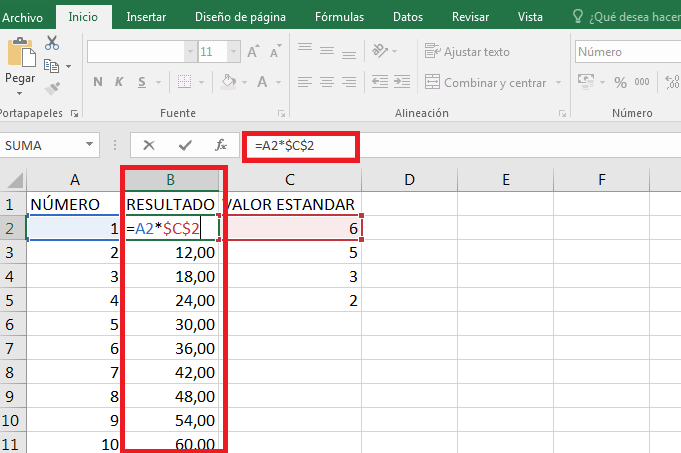
Como puedes ver en la imagen, los valores contenidos en la columna A, se multiplican por un valor establecido al fijar la celda C2.
- Fijar columna: En este caso, el valor que se va a fijar es el contenido de la columna. Es decir, que al momento de arrastrar la fórmula, el valor de la columna va a cambiar según el valor contenido. En este caso, para que la columna quede fija se debe escribir así $C2.
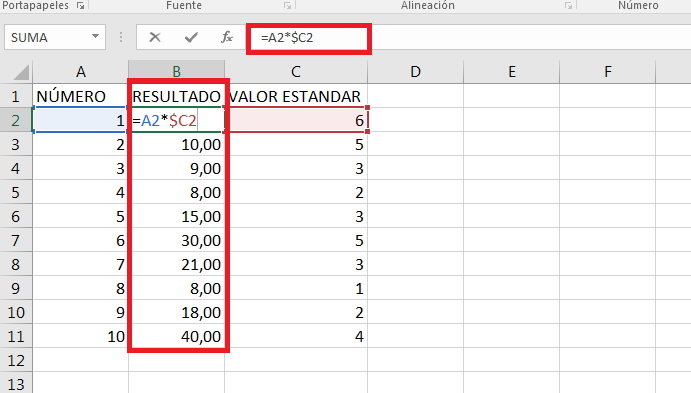
Como puedes ver en la imagen, al fijar la columna los valores de la columna A se multiplican por su valor correspondiente en la columna C, donde están fijados los valores de la columna.
- Fijar fila: Al interponer el símbolo de dinero ($) al número que identifica la fila, el valor contenido en esta quedara fijo en la fórmula que vas a aplicar. La forma correcta en que debemos usar el símbolo $, para fijar la fila es C$2.
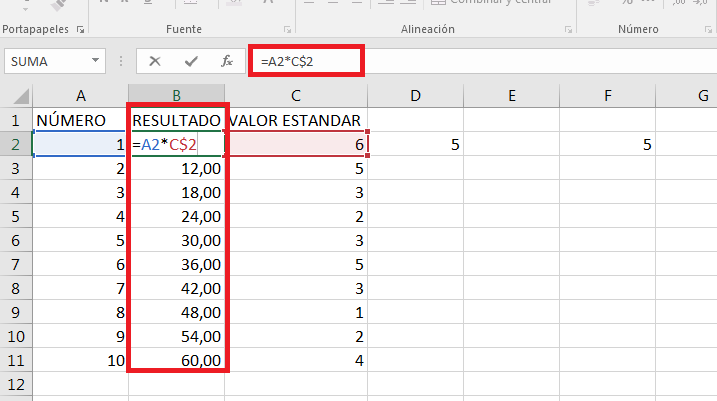
En la imagen se puede ver que los valores numéricos contenidos en la columna A, se multiplican por la fila 2 que se encuentra fija.
Fijar celdas con teclado
Utilizando la tecla F4 puedes fijar una celda, columna o fila. Para ello debes dar clic en la sección en la que deseas aplicar la herramienta de fijación de celdas. Posteriormente, deberás presionar la tecla F4 hasta que el símbolo $ se sitúe en la posición deseada. Las opciones que te da este método son:
- Fijar solo columna ($C2).
- Fijar solo fila (C$2).
- Fijar celda ($C$2).
- Sin fijar (C2).
Si quieres tener claridad sobre que es una fila en Excel, puedes dar clic en este enlace.